Mengubah pendaftaran sistem operasi mungkin diperlukan dalam kes apabila pengguna perlu mengubah parameter lalai dan menyesuaikannya "untuk dirinya sendiri." Dengan mengubah pendaftaran, anda boleh mematikan fungsi sistem operasi yang tidak diperlukan oleh pengguna, menyekat operasi peranti, mengubah tetapan autorun dan mengkonfigurasi banyak lagi. Tetapi sebelum anda menukar sebarang kunci pendaftaran, pertama anda perlu mencarinya di antara banyak kunci lain yang ada di dalam sistem.
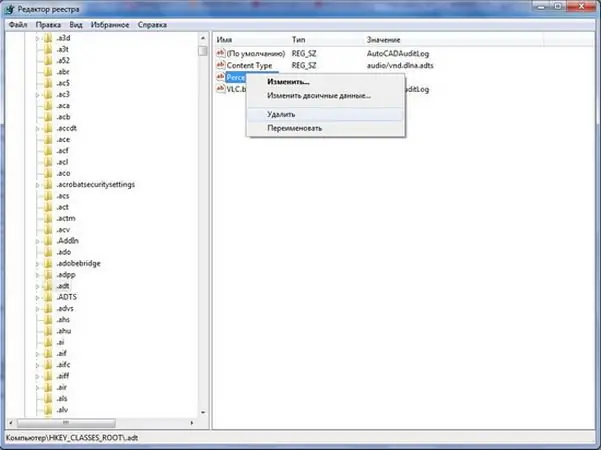
Perlu
- - Komputer dengan Windows OS;
- - buku rujukan mengenai pendaftaran Windows Klimov.
Arahan
Langkah 1
Sebelum mencari cabang pendaftaran, anda perlu mengetahui apa sebenarnya tanggungjawabnya dan, dengan itu, namanya. Untuk mengetahui, lebih baik menggunakan literatur khas, misalnya, rujukan pendaftaran Klimov Windows, yang boleh didapati di Internet dan dimuat turun secara percuma. Di dalamnya, sistem pendaftaran dibahagikan kepada beberapa kategori, terdapat keterangan mengenai cabang-cabang pendaftaran, di mana mereka bertanggungjawab, dan juga maklumat yang sangat terperinci mengenai penyuntingannya. Cari kategori yang anda mahukan, dan di dalamnya - parameter yang anda mahu ubah. Dan kemudian - cabang pendaftaran yang sesuai dengan parameter ini.
Langkah 2
Anda juga boleh menggunakan perkhidmatan carian secara langsung di registri itu sendiri. Untuk melakukan ini, klik "Mula" dan pilih komponen "Semua Program", kemudian - "Aksesori". Pilih Prompt Perintah dalam program standard. Pada prompt arahan, masukkan Regedit. Setelah memasukkan perintah, tekan Enter. Tetingkap "Registry Editor" akan terbuka.
Langkah 3
Di bahagian atas tetingkap ini, klik pada pilihan "Edit". Selepas itu, dalam senarai pilihan yang muncul, pilih "Cari". Lihat apakah semua item diperiksa di tetingkap yang muncul. Sekiranya terdapat item yang tidak dicentang, periksa. Tandakan juga kotak "Cari keseluruhan rentetan sahaja". Ia terletak tepat di bawah parameter carian utama.
Langkah 4
Di bar carian, masukkan nama cawangan pendaftaran yang ingin anda cari. Kemudian, di sudut kanan atas tetingkap, klik Cari Seterusnya. Tetingkap kecil akan muncul dengan nama "View Registry". Apabila kunci pendaftaran yang anda perlukan dijumpai, kunci tersebut akan muncul di tetingkap Registry Editor. Untuk menukar cabang, klik kanan padanya dan pilih parameter "Change" masing-masing. Selepas itu, garis akan muncul di mana anda boleh mengedit cawangan.






